
Visual Studio Online
少し前、 Visual Studio Onlineが一般公開されました。 その主な利点は少し宣伝された-IDE Visual Studioの予備バージョンです。 これは、開発に使用するツールが予備バージョンとしてオンラインで利用できるようになったことを意味します (Azureポータルの[ プレビュー機能]ページでサインアップしてください)。
- これで何ができますか?
- Azure Webサイトをリアルタイムで変更します!
- 本当に!? どうやって?
まず、VSOアカウントをまだお持ちでない場合は、 作成する必要があります 。 次に、それをAzureサブスクリプションに関連付けます。
既存のVSOアカウントを接続します
VSOアカウントを取得したら(または既に取得している場合もあります)、Azureサブスクリプションにリンクできます。
VSOアカウントの作成に使用したのと同じLive IDでAzure管理ポータルにアクセスします。
左側のナビゲーションウィンドウに、Visual Studio Onlineが表示されます。 クリックしてください。 新しいVSOアカウントを作成するか、既存のVSOアカウントをリンクするように求めるページが画面に表示されます。
VSOアカウントの名前を入力して接続します。
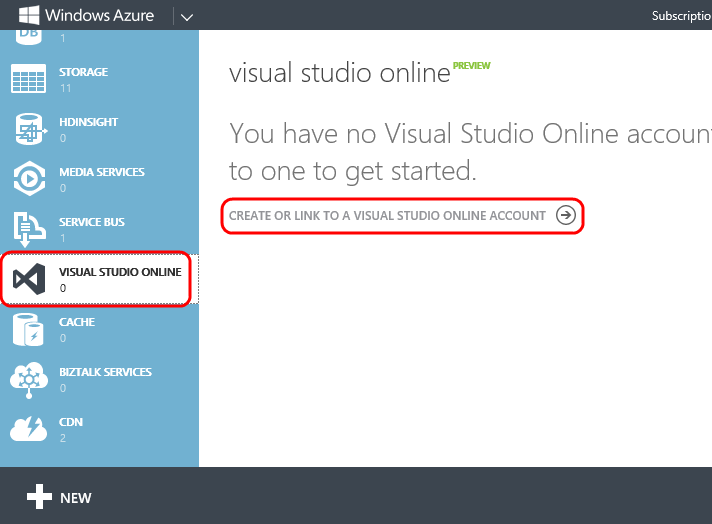
Azure WebサイトのVSOを接続します
編集する各Azure WebサイトでVSOを有効にする必要があります。
これは、Azure管理ポータル内のAzure Webサイトのホームページに移動することで実行できます。
次に、構成に進みます。 下にスクロールして「Visual Studio Onlineでサイトを編集」を見つけ、設定をオンに設定します。 操作が完了するまで待ちます。
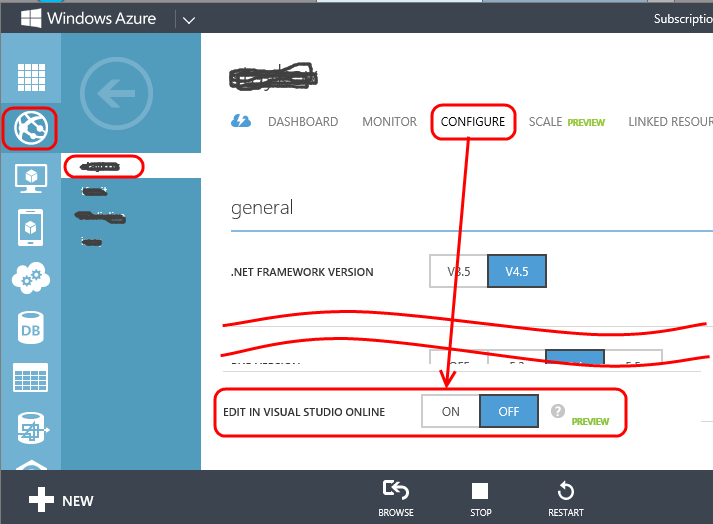
VSOでWebサイトを編集する
WebサイトのVSOを接続したら、Azure管理ポータルでこのサイトのコントロールパネルに移動します。
新しいリンクが右側のリスト「Visual Studio Onlineで編集」に表示されます。
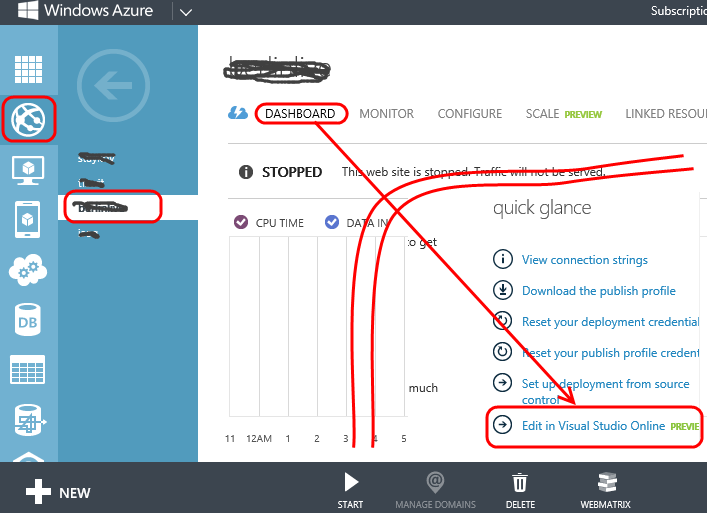
VSO IDEは、コードホスティング資格情報によって保護されています(コードホスティング資格情報がわからない場合は、この記事に数分かかります )。
Webサイト、IDE、ブラウザを入手してください。 なに? サイトのデプロイを開始するのを忘れたと言っていましたか? うん Visual Studio OnlineはVisual Studio Onlineです。
したがって、「ファイル->新規」を実行できます。これは機能します。

リアルタイムですぐに行ったすべての変更は、サイトに反映されます。
これは、JavaScript / CSS / HTML(表示)をトラブルシューティングする最も速い方法です。
また、PHP / Node.jsを使用している場合は、その場でファイルを編集するだけで、リアルタイムで変更が表示されます。 ソリューションを再展開およびアンパックする必要はありません。 IDEをマシンにインストールする必要さえありません-最新のブラウザだけです。
タブレットからでもサイトを編集できます。
キャッチは何ですか?
キャッチ? 「トリック」とはどういう意味ですか? バージョン管理システム?
Gitの統合サポートがあります。 WebサイトをGit(GitHubを使用するプロジェクトまたはGitをサポートするVSO)にリンクするか、ローカルリポジトリを使用して作業することができます。 選択はあなた次第です。
これで、変更をサポートする完全に統合されたバージョン管理システムが得られます。
便利なリンク
- Azureを30日間無料でお試しください !
- Microsoft Azure Development Center(azurehub.ru) -スクリプト、ガイド、例、開発の推奨事項
- Twitter.com/windowsazure_ru-最新のMicrosoft Azureニュース
- FacebookのMicrosoft Azureコミュニティ -専門家、質問
- Microsoft Cloudおよびその他の仮想アカデミーコースを学ぶ
- ビジネスとクラウド:ベストプラクティスソリューション
- 大規模組織向けのWindows 8.1アップデート。 はじめに
- Microsoft Hybrid Cloud:サンプルガイド
- Windows 8.1のユーザーを準備するためのツールキット
- Win2Dグラフィックスライブラリの概要
- 無料または試用版のVisual Studioをダウンロードする
- ユニバーサルWindows 開発者になる